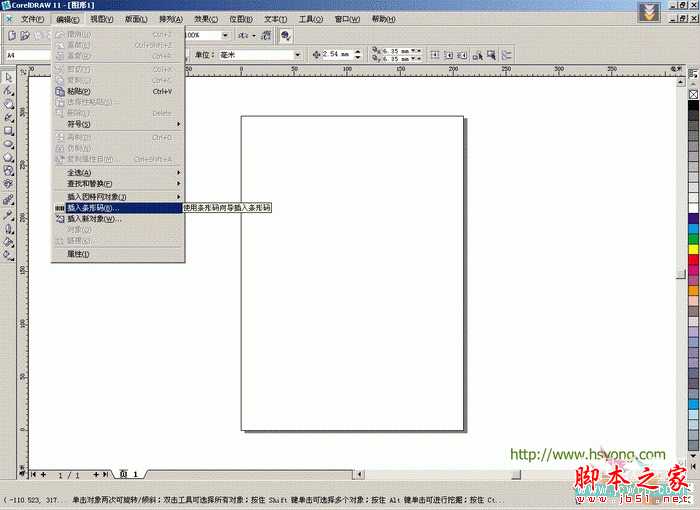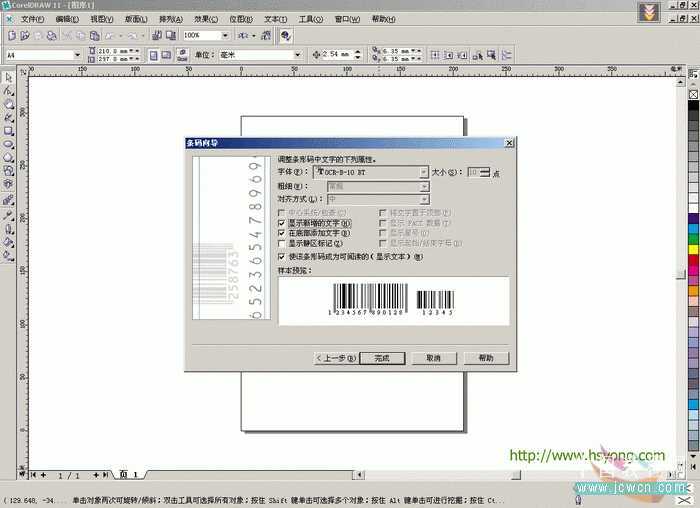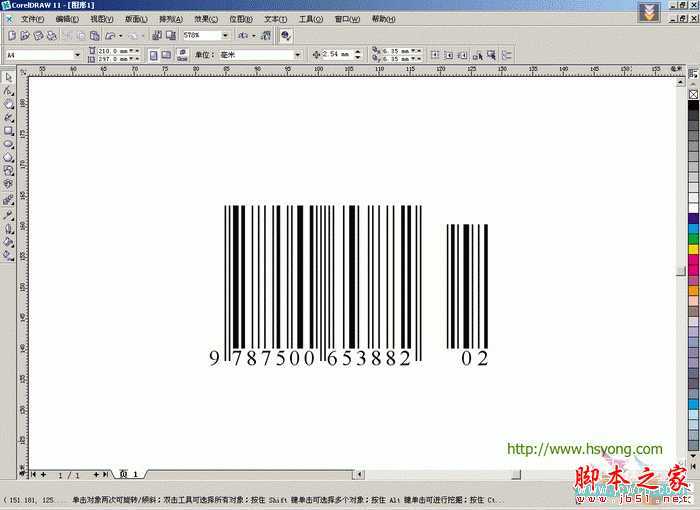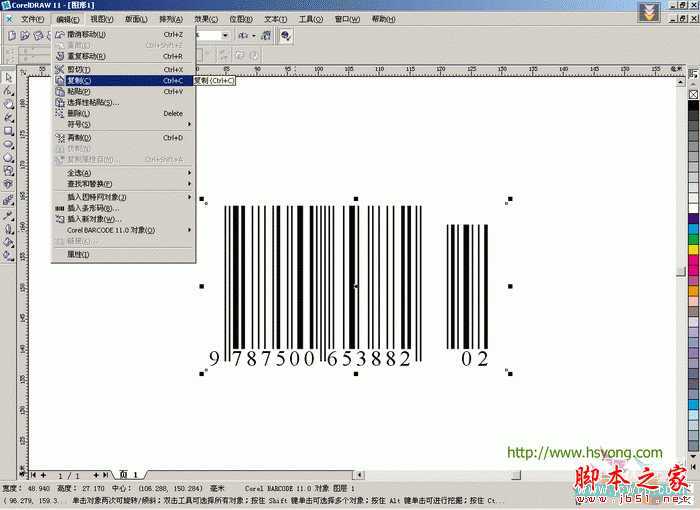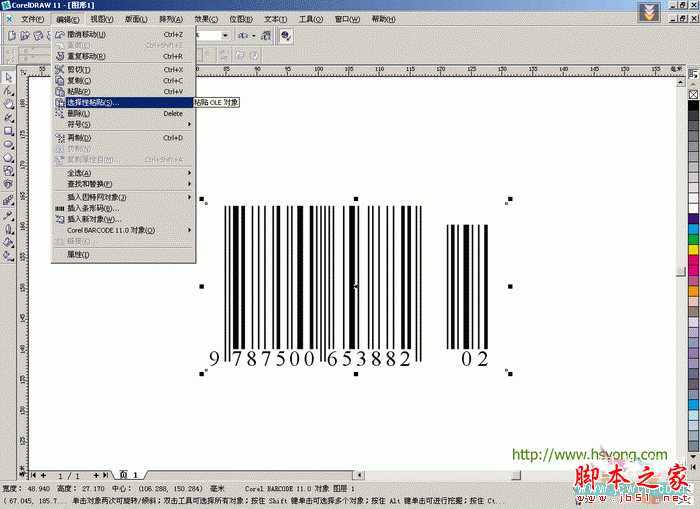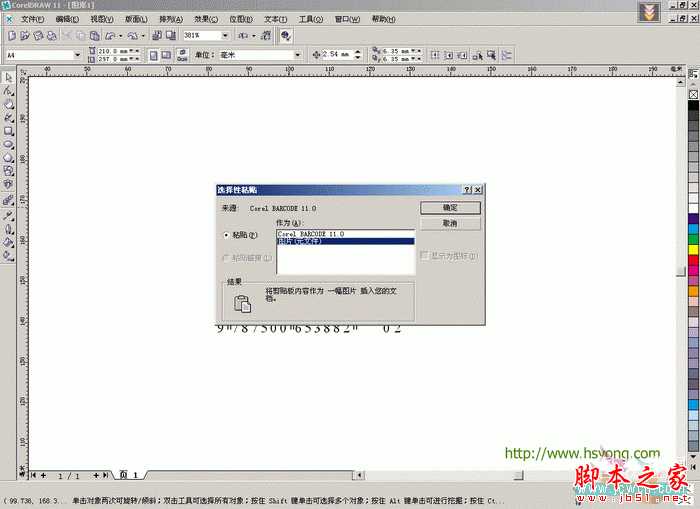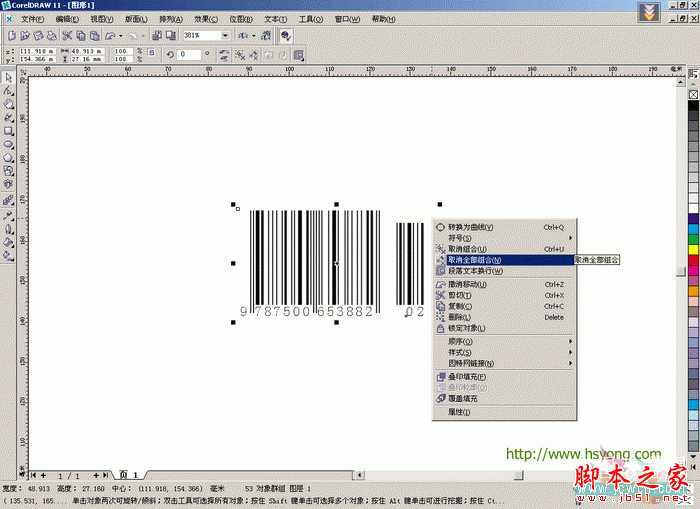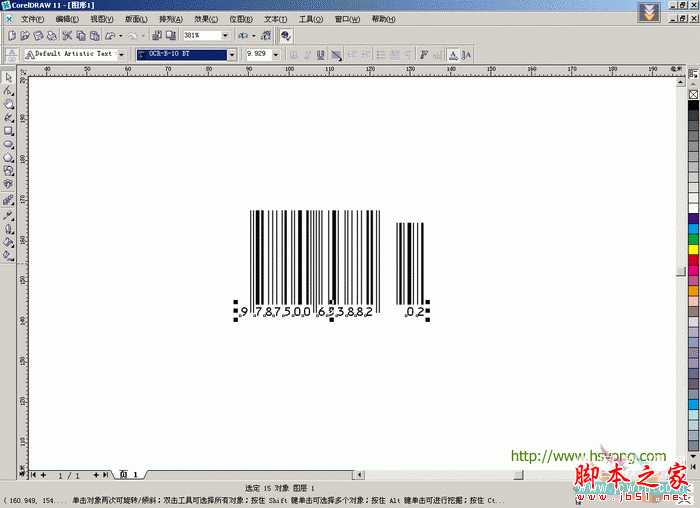DDR爱好者之家 Design By 杰米
本例介绍作用PS制作商品条形码的操作流程,在平面设计中条形码是经常要用到的,本文详细说明了条形码制作技巧,希望本文能给需要的朋友带来帮助.
1.确保在CorelDRAW中安装时选择了条形码实用程序。
2.以CorelDRAW11中文版(6\7\8\9\10\11\12各个版本此功能均可通用)为例,点选菜单——编辑——插入条形码,如图:
3.从行业格式标准中选择EAN-13(中国通用格式)。
4.选择下一步:
5.选择下一步:
6.选择下一步:
7.条形码出现在工作面板中,暂时不作任何修改。点选菜单——编辑——复制(或直接按Ctrl+C),复制条形码。
8.下一步:点选菜单——编辑——选择性粘贴(非常重要!)。
9.在选择性粘贴面板中选择粘贴——图片(元文件)(非常重要!)。
10.现在开始编辑粘贴后条形码,取消全部组合:
11.选择条形码数字,现在可以修改字体属性了,变更字体为OCR-B-10 BT。
没有这个字体的在CorelDRAW安装盘的字体文件夹中找一下,或是在网上搜索。
12.现在条形码即可做成功了,并且非常标准,未特别说明的其它参数均为默认值
DDR爱好者之家 Design By 杰米
广告合作:本站广告合作请联系QQ:858582 申请时备注:广告合作(否则不回)
免责声明:本站资源来自互联网收集,仅供用于学习和交流,请遵循相关法律法规,本站一切资源不代表本站立场,如有侵权、后门、不妥请联系本站删除!
免责声明:本站资源来自互联网收集,仅供用于学习和交流,请遵循相关法律法规,本站一切资源不代表本站立场,如有侵权、后门、不妥请联系本站删除!
DDR爱好者之家 Design By 杰米
暂无评论...
P70系列延期,华为新旗舰将在下月发布
3月20日消息,近期博主@数码闲聊站 透露,原定三月份发布的华为新旗舰P70系列延期发布,预计4月份上市。
而博主@定焦数码 爆料,华为的P70系列在定位上已经超过了Mate60,成为了重要的旗舰系列之一。它肩负着重返影像领域顶尖的使命。那么这次P70会带来哪些令人惊艳的创新呢?
根据目前爆料的消息来看,华为P70系列将推出三个版本,其中P70和P70 Pro采用了三角形的摄像头模组设计,而P70 Art则采用了与上一代P60 Art相似的不规则形状设计。这样的外观是否好看见仁见智,但辨识度绝对拉满。
更新日志
2025年01月16日
2025年01月16日
- 小骆驼-《草原狼2(蓝光CD)》[原抓WAV+CUE]
- 群星《欢迎来到我身边 电影原声专辑》[320K/MP3][105.02MB]
- 群星《欢迎来到我身边 电影原声专辑》[FLAC/分轨][480.9MB]
- 雷婷《梦里蓝天HQⅡ》 2023头版限量编号低速原抓[WAV+CUE][463M]
- 群星《2024好听新歌42》AI调整音效【WAV分轨】
- 王思雨-《思念陪着鸿雁飞》WAV
- 王思雨《喜马拉雅HQ》头版限量编号[WAV+CUE]
- 李健《无时无刻》[WAV+CUE][590M]
- 陈奕迅《酝酿》[WAV分轨][502M]
- 卓依婷《化蝶》2CD[WAV+CUE][1.1G]
- 群星《吉他王(黑胶CD)》[WAV+CUE]
- 齐秦《穿乐(穿越)》[WAV+CUE]
- 发烧珍品《数位CD音响测试-动向效果(九)》【WAV+CUE】
- 邝美云《邝美云精装歌集》[DSF][1.6G]
- 吕方《爱一回伤一回》[WAV+CUE][454M]